“在excel2010中设置二级联动下拉菜单”的 *** 作步骤是:
1、以Excel 2010为例,打开Excel工作表;
2、在F:H列以一级菜单为标题,二级菜单纵向排列的方式建表;
3、选择一级菜单设置区域,在“数据”选项下的“数据有效性”(Excel 2013以上版本的“数据验证”)中,“设置”选项选择“序列”,来源选择F1:H1单元格,确定;
4、选择F:H列,在“公式”选项下的“根据所选内容创建”,在“选定区域创建名称”对话框中,勾选“首行”,按“确定”,完成创建名称;
5、选择二级菜单设置区域,在“数据”选项下的“数据有效性”中,“设置”选项选择“序列”,来源输入=INDIRECT(A2) 确定;
6、在一级菜单设置区域,点击下拉选项按钮,选择相应的菜单内容;
7、在二级菜单设置区域,点击选项按钮,会d出与一级菜单相对应的二级联动菜单,供选择。
8、整个设置过程中,按照“一级菜单为标题,二级菜单纵向排列的方式”建立表格格式是关键,方便根据所选内容创建名称,并通过INDIRECT引用创建的名称,生成二级联动菜单。
1、打开excel20102、选中要添加下拉列表的单元格。
3、选择“数据”-“有效性”。如图:
4、在d出的对话框点击“允许”下面的下拉箭头,选择“序列”。如图:
5、在“来源”下面的框内输入你所需要的内容即可,如输入“一年级”、“二年级”、“三年级”等,注意每一个选项之间必须用英文状态下的“,”号隔开,然后点击“确定”就完成了下拉列表的制作。如图:
6、效果如下图:在制作 Excel 表格的时候,我们会发现一些选项是固定的几个,比如说:性别只有男女两种,或者选择只有是与否两项,这个时候就可以制作一个下拉菜单。下面就跟我一起看看吧。
excel表格制作下拉菜单的步骤
1、首先打开WPS的excel表格软件,我们新建一列名为:请选择星期
2、然后我们选择菜单栏上面的数据菜单,点开,再点击有效性按钮
3、然后d出数据有效性对话框
4、将允许的下拉框中的选项设置为序列
5、将来源处的文本框中手动输入我们需要下拉显示的内容,每一项都用半角逗号分隔。
6、输入好以后点击确定即可,此时我们点击请选择星期这一列的任何单元格,后面均会显示一个倒三角,点击倒三角后便了选择我们设置的下拉选项了。、
excel下拉菜单的相关 文章 :
1 excel下拉菜单怎么做
2 excel2016下拉选择怎么做
3 excel下拉菜单怎么制作
欢迎分享,转载请注明来源:内存溢出

 微信扫一扫
微信扫一扫
 支付宝扫一扫
支付宝扫一扫
评论列表(0条)